Alone
2022-10-19 20:16
17274次浏览
简单介绍
本期带来的教程是爱思助手Apple ID签名教程And证书签名教程
1.Apple ID签名的有效期为 7 天
2.证书签名的有效期为一年时间
Apple ID签名教程开始
工具:爱思助手、苹果ID(建议小号)
1.在爱思助手“工具箱”中打开“IPA 签名”IPA签名
2.点击“添加 IPA 文件”选择需要签名的 IPA 文件
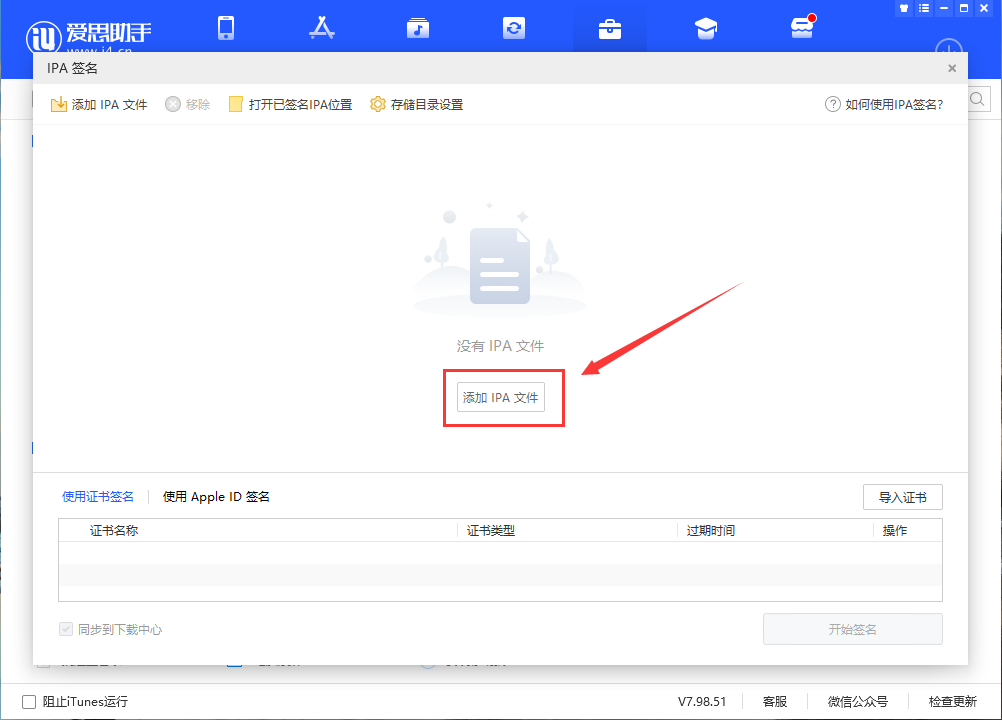
3.选择签名方式Apple ID
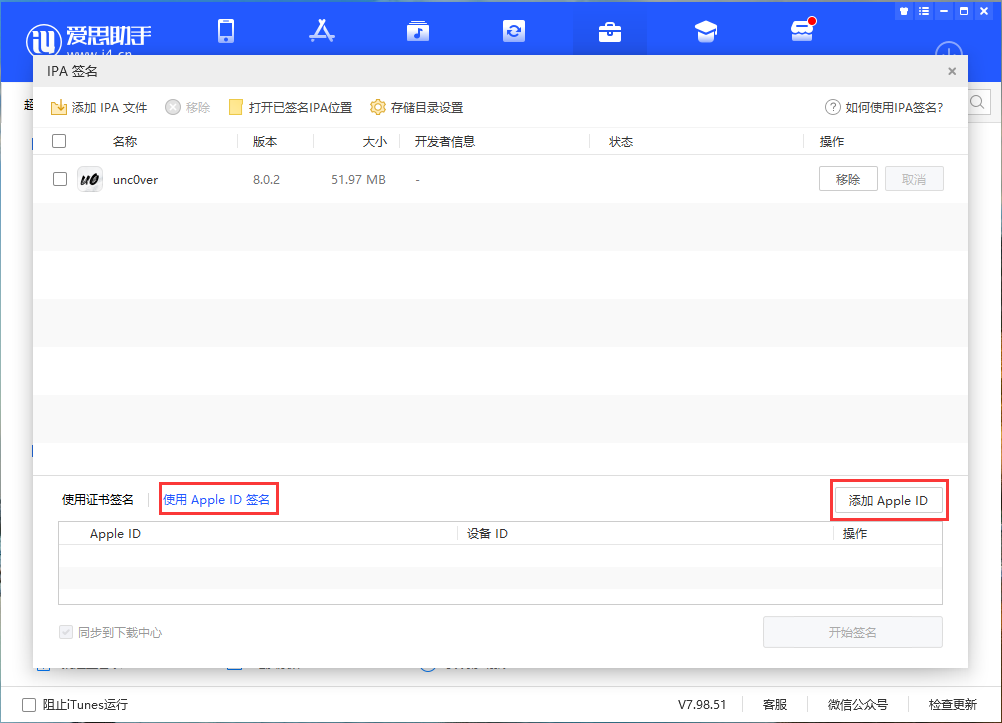
4.添加Apple ID账号,UDID手机数据线链接电脑自动获取
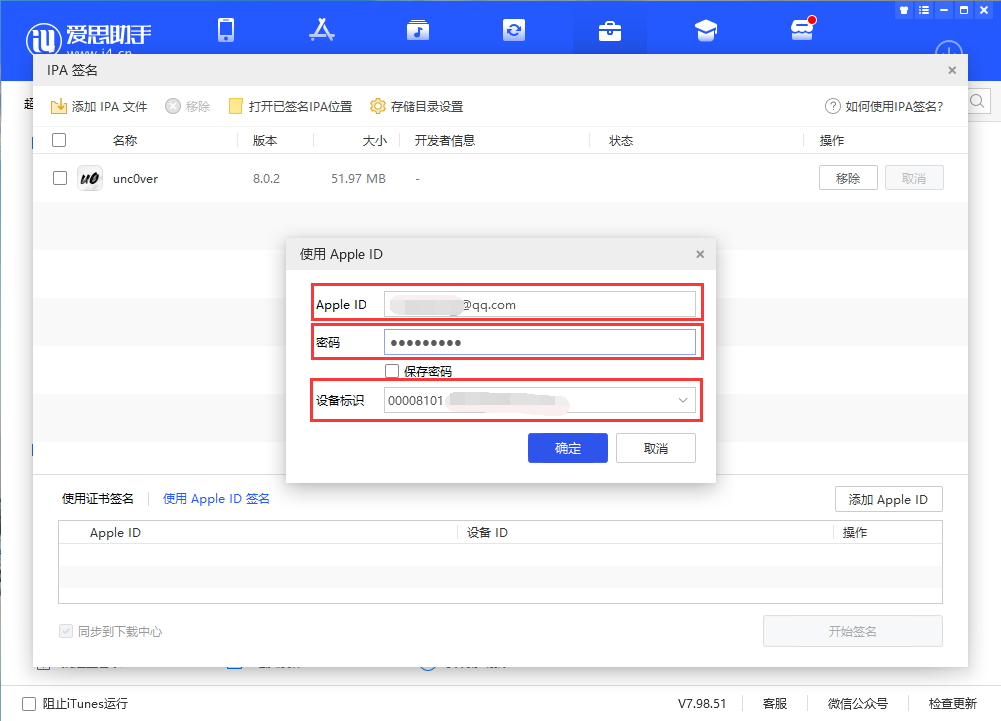
5.选择APP和添加的ID进行签名
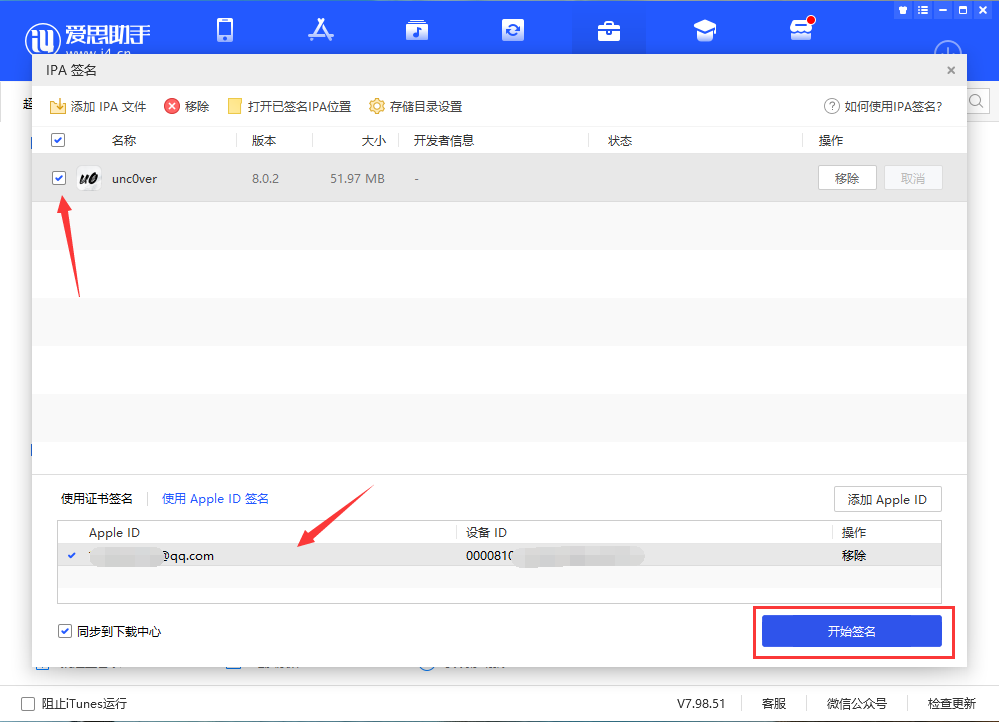
6.出现双重验证,允许 – 输入验证码即可
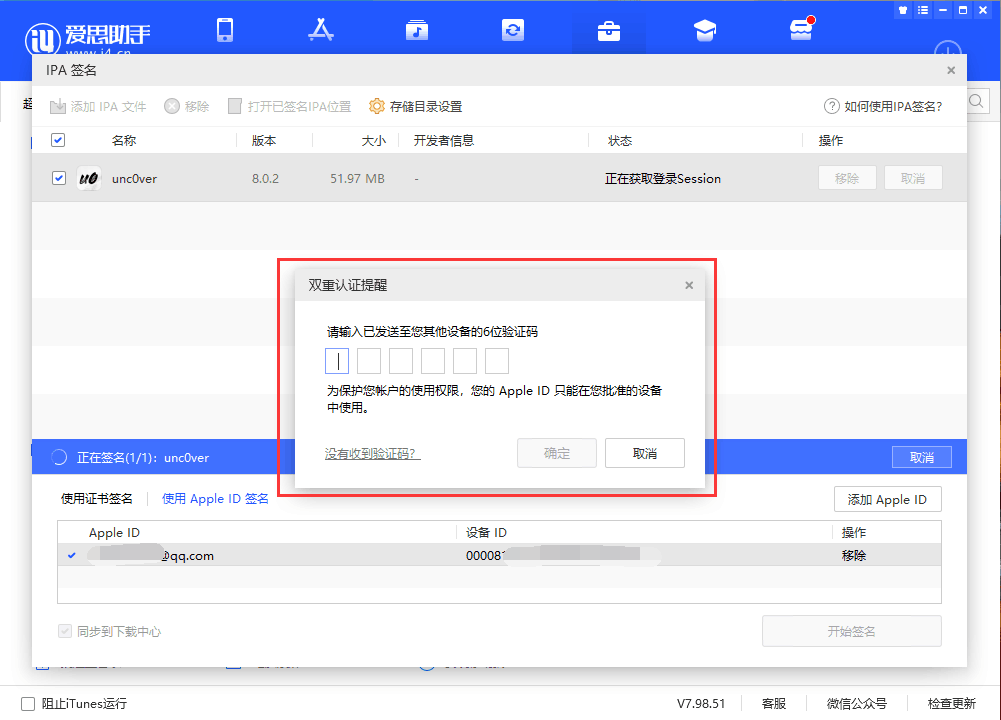
7.签名成功,[打开已签名IPA位置]
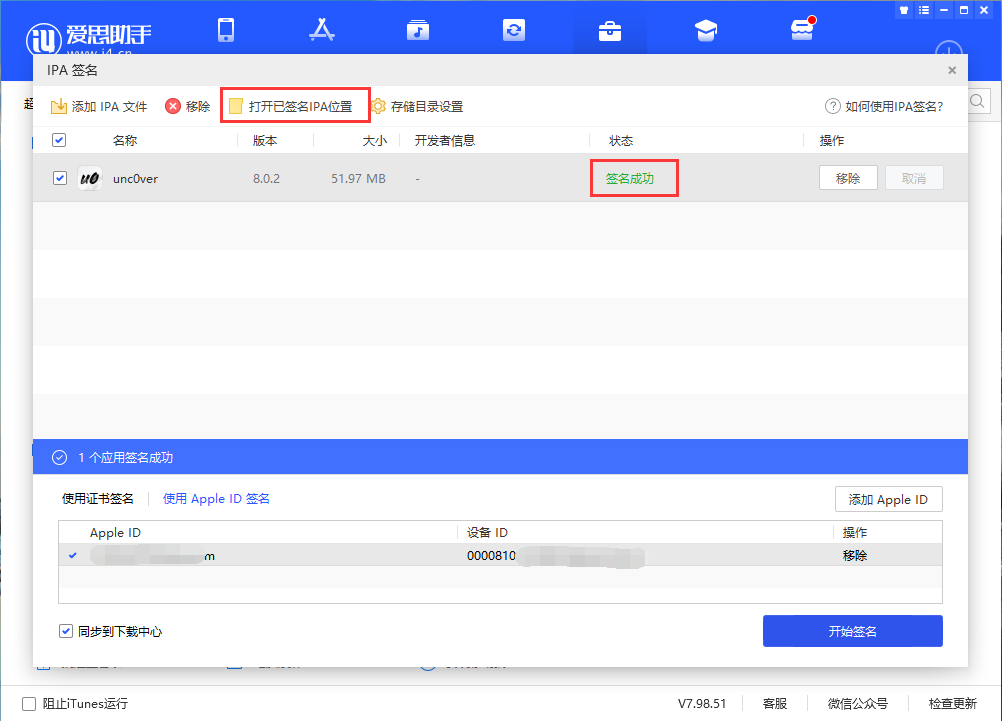
8.导入手机安装即可完成这个步骤!
提示不受信任的开发者
仅限于Apple ID签名安装出现的解决方法
1.打开设置 – 通用
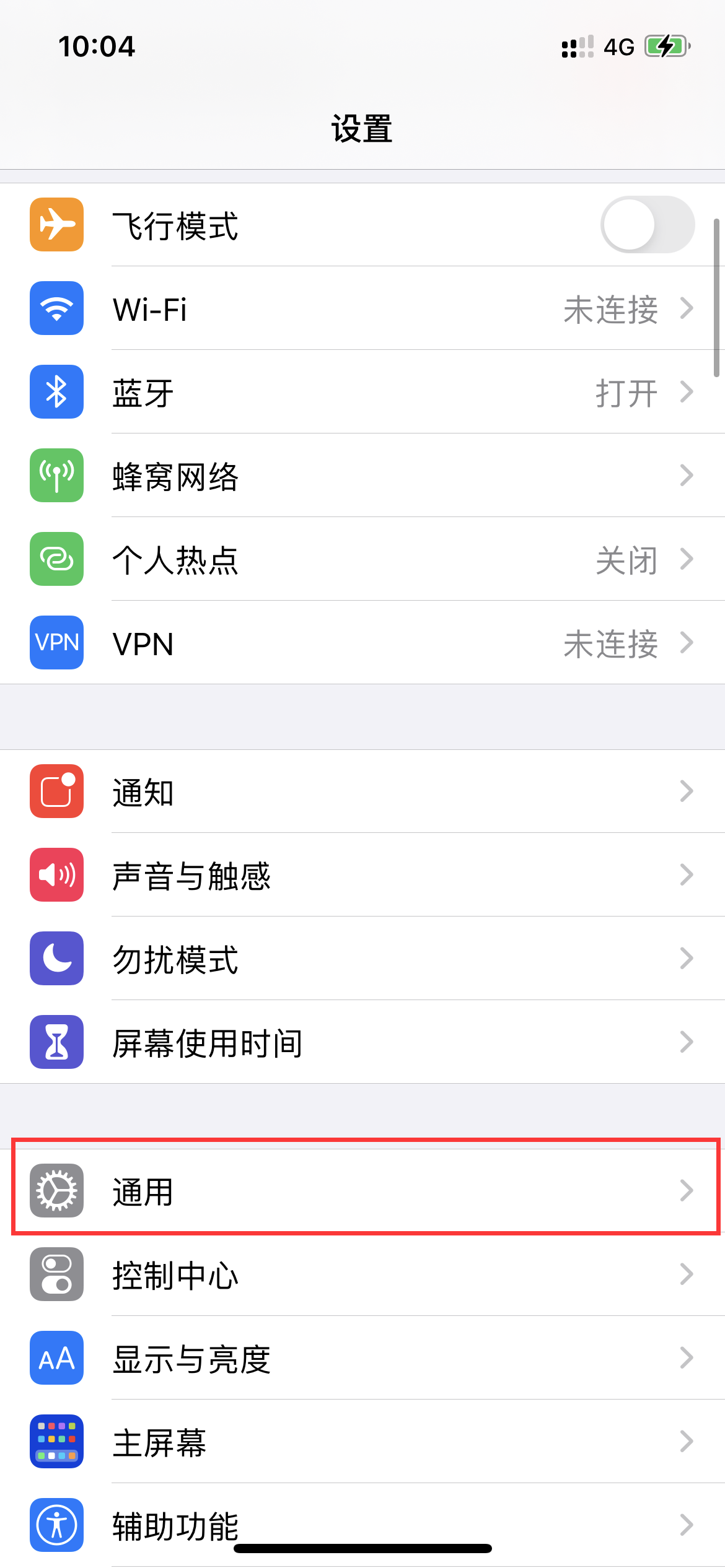
2.描述文件于设备管理
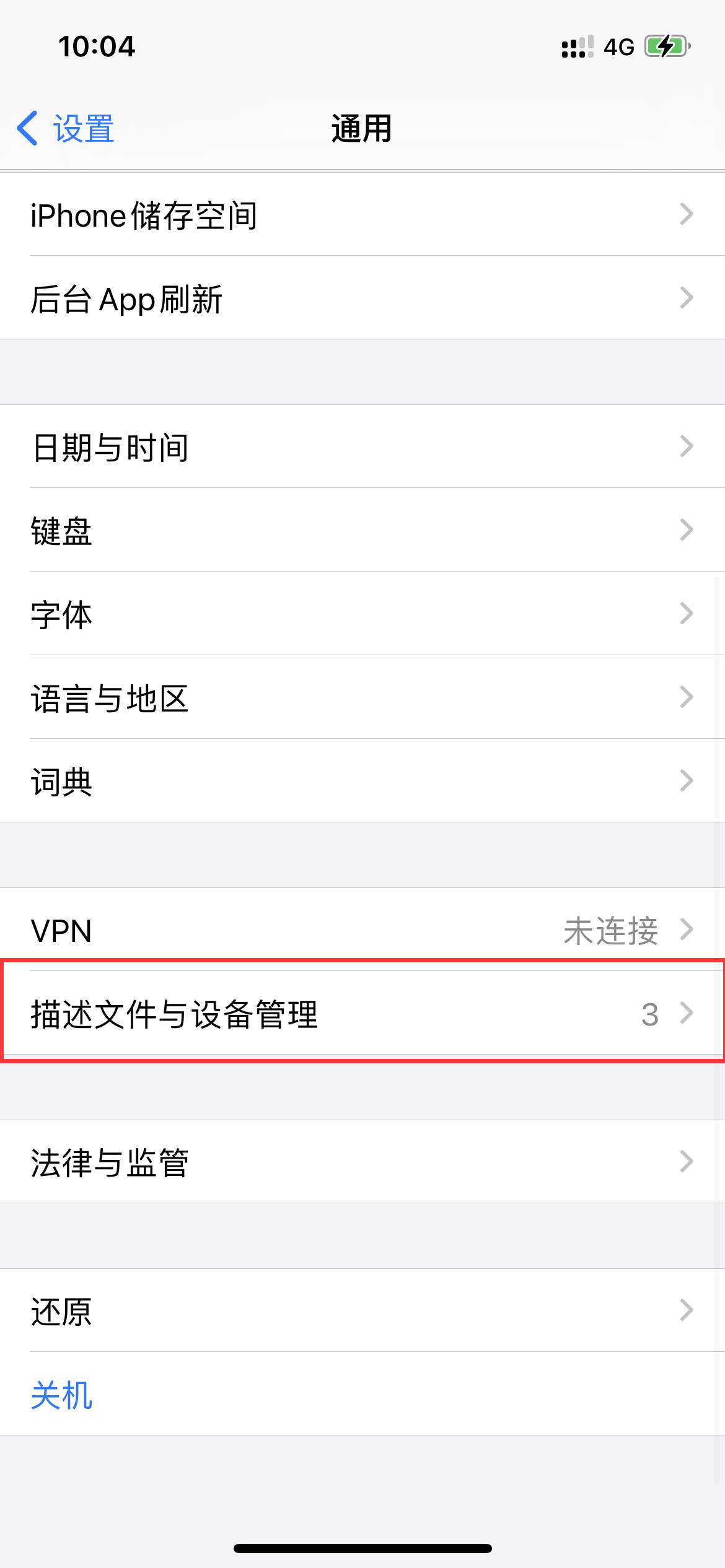
3.开发者APP – 选择刚刚使用ID签名的账号
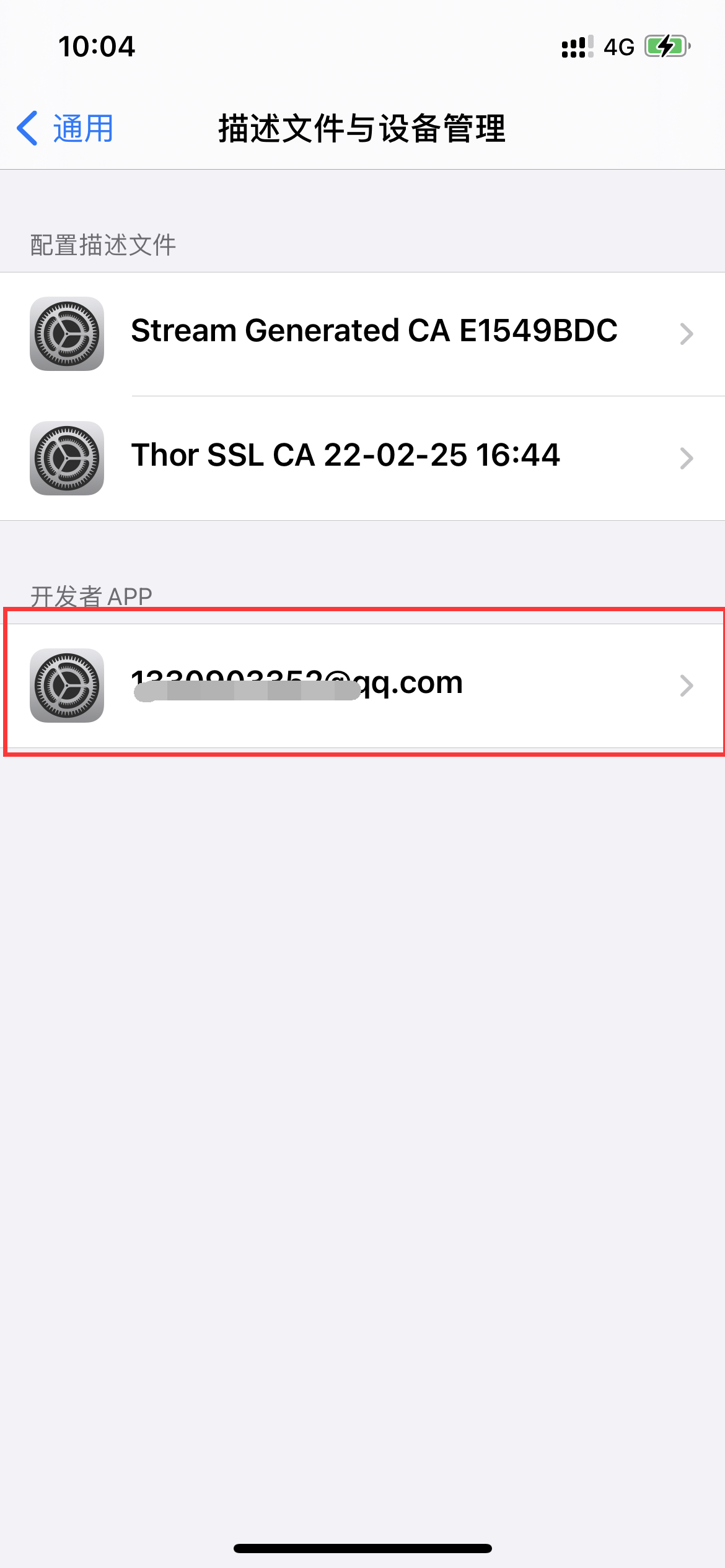
4.点击信任,信任即可完成
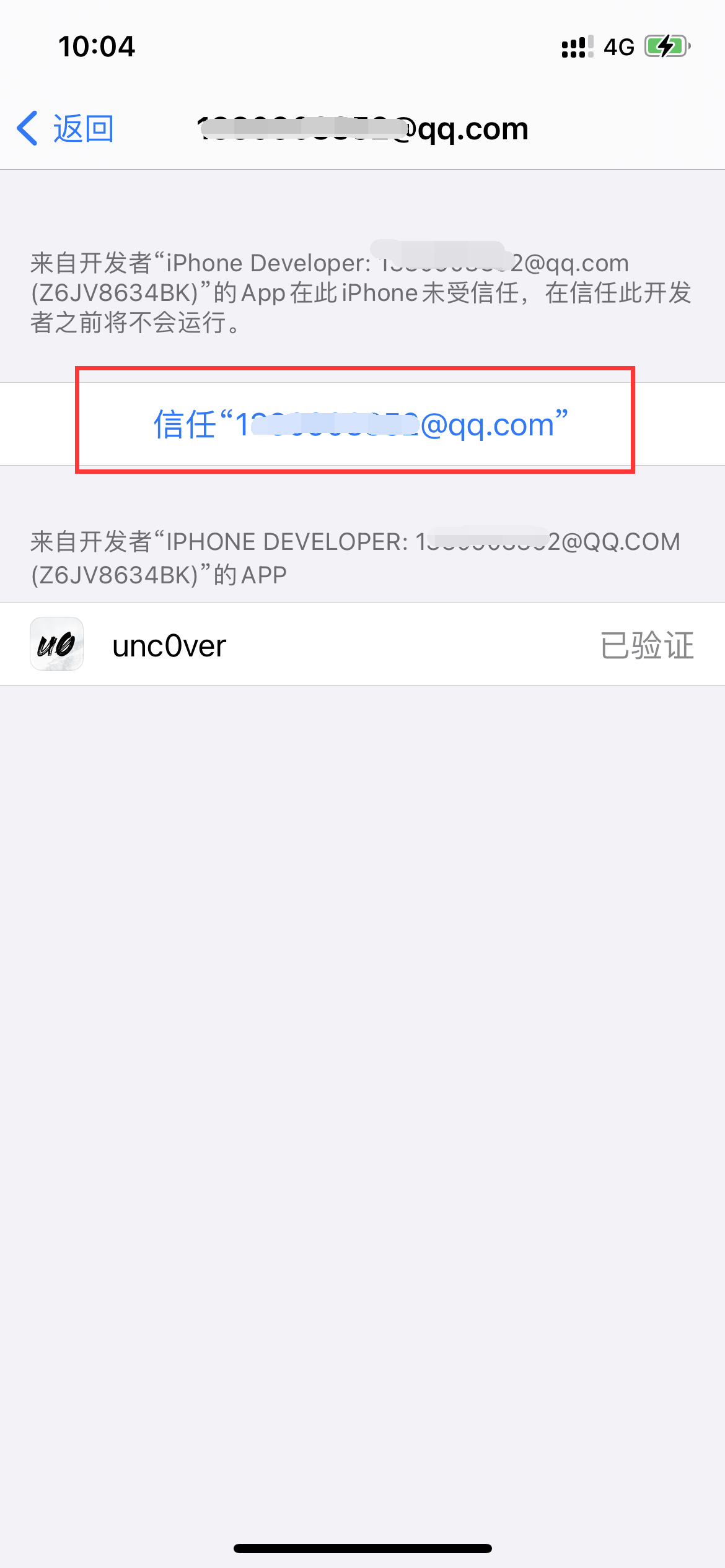
证书签名教程
工具:爱思助手、证书
1.在爱思助手“工具箱”中打开“IPA 签名”IPA签名
2.点击“添加 IPA 文件”选择需要签名的 IPA 文件
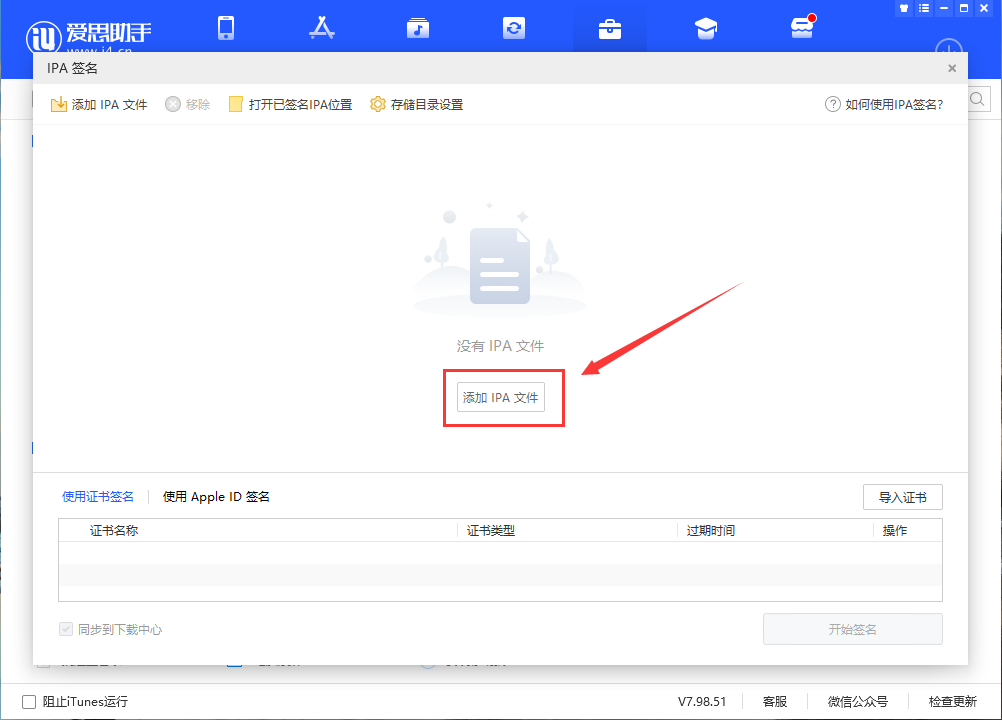
3.选择使用证书签名并且导入证书

4.导入你的证书与密码
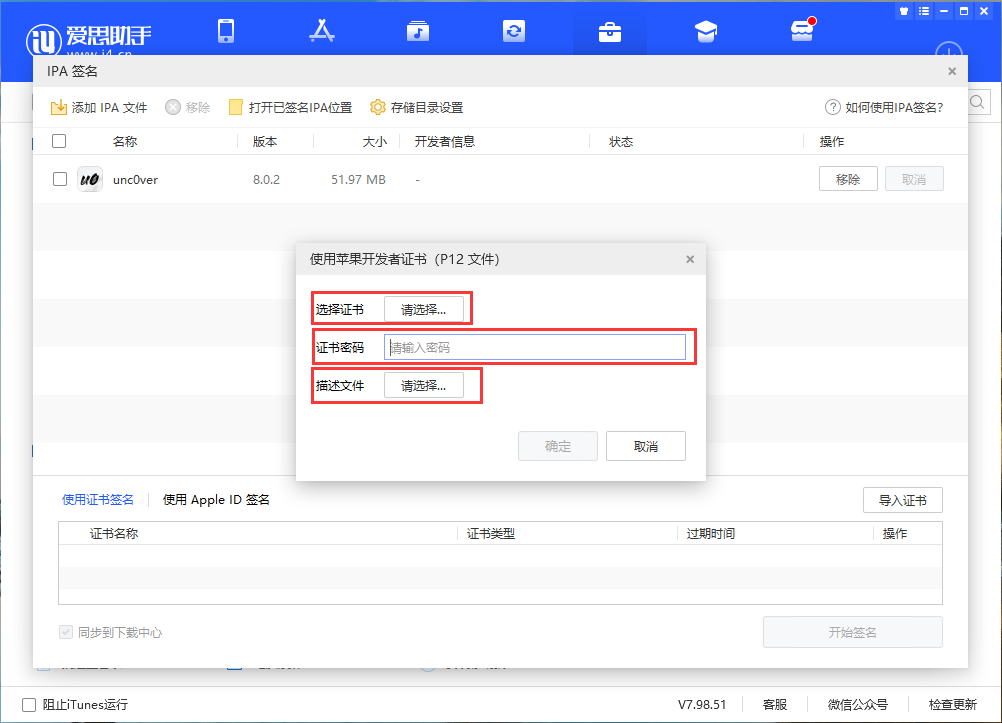
5.选择APP和添加的证书进行签名
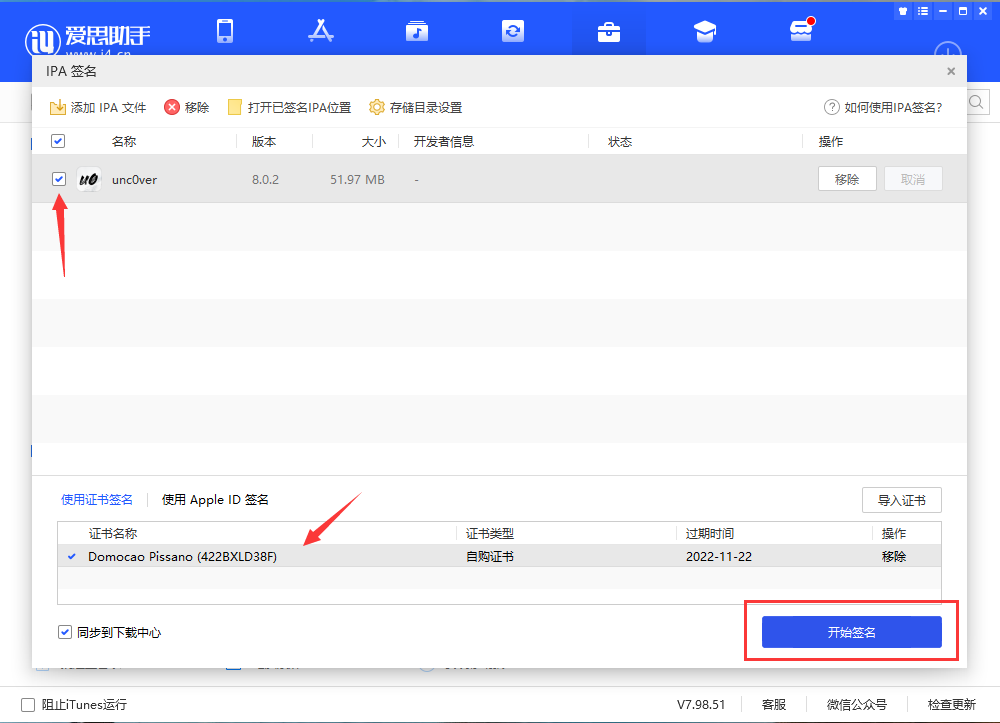
6.签名完成,打开已签名IPA位置

7.导入APP进入手机即可安装完成!也可电脑直接连接手机,用爱思助手直接安装!
本条内容来自互联网,所推荐内容不代表本站立场,请自行鉴别。